帝王谷资源网 Design By www.wdxyy.com
作者制作冰雪的方法非常实用,过程:用魔棒工具选取想要的区域,并把选区部分的图像复制到新的图层;然后用色相/饱和度降低饱和度,增加明度得到初步的冰雪效果;后期再用透明度较低的柔边白色画笔把过渡涂抹自然即可。
原图

最终效果

1、用魔棒工具,容差25,点击山峰的明亮部分,因为山体是有轮廓的,通常斜坡被阳光照射时会明亮,而直面峭壁明亮度不够,所以肉眼观察时会呈现山体轮廓,通过画面山体轮廓,我们知道亮的部分就是斜坡,也是被雪覆盖最多的部分。魔板工具选取明亮的斜坡部分,有的部分选取不够,可以用多边形工具选取。

2、选取后山峰复制,粘贴一个新图层,调整饱和度,体现白雪场景。
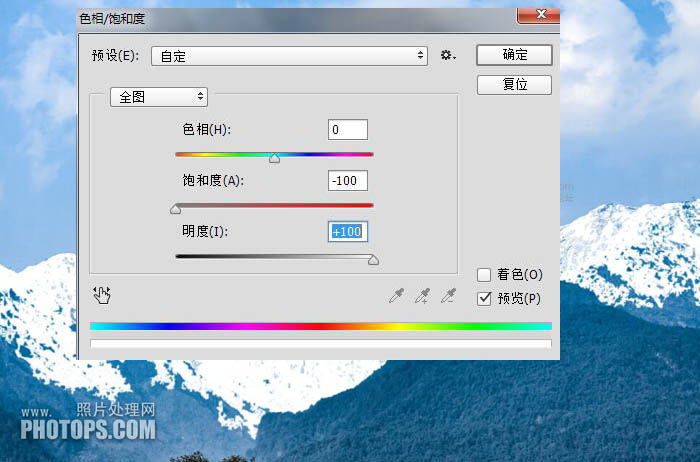
3、调整后雪峰有局部瑕疵,边缘衔接度不协调。

4、用画笔工具,选择白色前版,透明度30%,笔尖不要太大,对瑕疵部分轻轻涂抹。

5、经过画笔轻轻涂 抹瑕疵部分,边缘衔接度得到改善,也能看到山体的轮廓。注意:画笔涂抹时不能太多,不然山体轮廓被覆盖,缺少立体感层次。然后雪山图层降低不透明度95%,少许体现原山峰轮廓影子。

后期再添加一列高速列车画面,整副画面成了雪山高铁场景,有商业元素氛围。

原图

最终效果

1、用魔棒工具,容差25,点击山峰的明亮部分,因为山体是有轮廓的,通常斜坡被阳光照射时会明亮,而直面峭壁明亮度不够,所以肉眼观察时会呈现山体轮廓,通过画面山体轮廓,我们知道亮的部分就是斜坡,也是被雪覆盖最多的部分。魔板工具选取明亮的斜坡部分,有的部分选取不够,可以用多边形工具选取。

2、选取后山峰复制,粘贴一个新图层,调整饱和度,体现白雪场景。
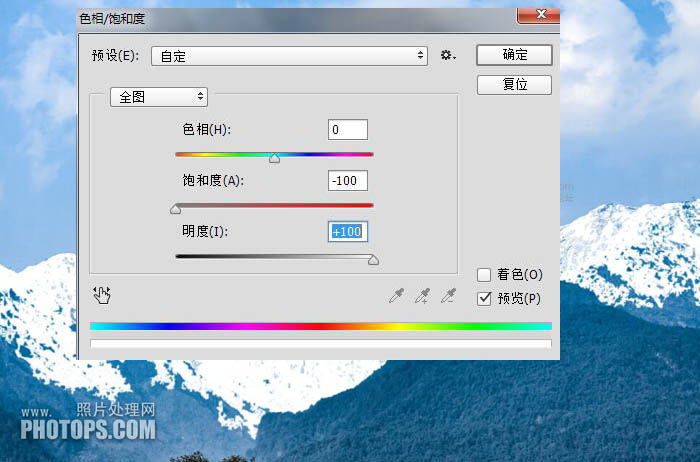
3、调整后雪峰有局部瑕疵,边缘衔接度不协调。

4、用画笔工具,选择白色前版,透明度30%,笔尖不要太大,对瑕疵部分轻轻涂抹。

5、经过画笔轻轻涂 抹瑕疵部分,边缘衔接度得到改善,也能看到山体的轮廓。注意:画笔涂抹时不能太多,不然山体轮廓被覆盖,缺少立体感层次。然后雪山图层降低不透明度95%,少许体现原山峰轮廓影子。

后期再添加一列高速列车画面,整副画面成了雪山高铁场景,有商业元素氛围。

标签:
山峰,冰雪,魔棒工具
帝王谷资源网 Design By www.wdxyy.com
广告合作:本站广告合作请联系QQ:858582 申请时备注:广告合作(否则不回)
免责声明:本站文章均来自网站采集或用户投稿,网站不提供任何软件下载或自行开发的软件! 如有用户或公司发现本站内容信息存在侵权行为,请邮件告知! 858582#qq.com
免责声明:本站文章均来自网站采集或用户投稿,网站不提供任何软件下载或自行开发的软件! 如有用户或公司发现本站内容信息存在侵权行为,请邮件告知! 858582#qq.com
帝王谷资源网 Design By www.wdxyy.com
暂无评论...
更新日志
2025年02月21日
2025年02月21日
- 小骆驼-《草原狼2(蓝光CD)》[原抓WAV+CUE]
- 群星《欢迎来到我身边 电影原声专辑》[320K/MP3][105.02MB]
- 群星《欢迎来到我身边 电影原声专辑》[FLAC/分轨][480.9MB]
- 雷婷《梦里蓝天HQⅡ》 2023头版限量编号低速原抓[WAV+CUE][463M]
- 群星《2024好听新歌42》AI调整音效【WAV分轨】
- 王思雨-《思念陪着鸿雁飞》WAV
- 王思雨《喜马拉雅HQ》头版限量编号[WAV+CUE]
- 李健《无时无刻》[WAV+CUE][590M]
- 陈奕迅《酝酿》[WAV分轨][502M]
- 卓依婷《化蝶》2CD[WAV+CUE][1.1G]
- 群星《吉他王(黑胶CD)》[WAV+CUE]
- 齐秦《穿乐(穿越)》[WAV+CUE]
- 发烧珍品《数位CD音响测试-动向效果(九)》【WAV+CUE】
- 邝美云《邝美云精装歌集》[DSF][1.6G]
- 吕方《爱一回伤一回》[WAV+CUE][454M]
